V tejto príručke sa dozviete, ako používať funkciu Surface Tracker v aplikácii DaVinci Resolve 18 na realistické vloženie loga alebo návrhov do videa. Či už prezentujete dizajn trička alebo tetovanie, Surface Tracker je výkonný nástroj, ktorý posunie váš projekt na vyššiu úroveň. Postupujte podľa krokov v tejto príručke, aby ste dosiahli bezproblémové začlenenie vašej grafiky na pohyblivé objekty.
Kľúčové poznatky
- Surface Tracker je k dispozícii len vo verzii Studio programu DaVinci Resolve.
- Pomocou nástroja Surface Tracker môžete na pohyblivé povrchy aplikovať rôzne vzory.
- Správnou inštaláciou a prispôsobením môžete dosiahnuť realistický výsledok.
Pokyny krok za krokom
Najprv otvorte aplikáciu DaVinci Resolve a načítajte video, do ktorého chcete vložiť logo. Uistite sa, že váš projekt je nastavený s verziou Studio, pretože Surface Tracker je k dispozícii len v nej.
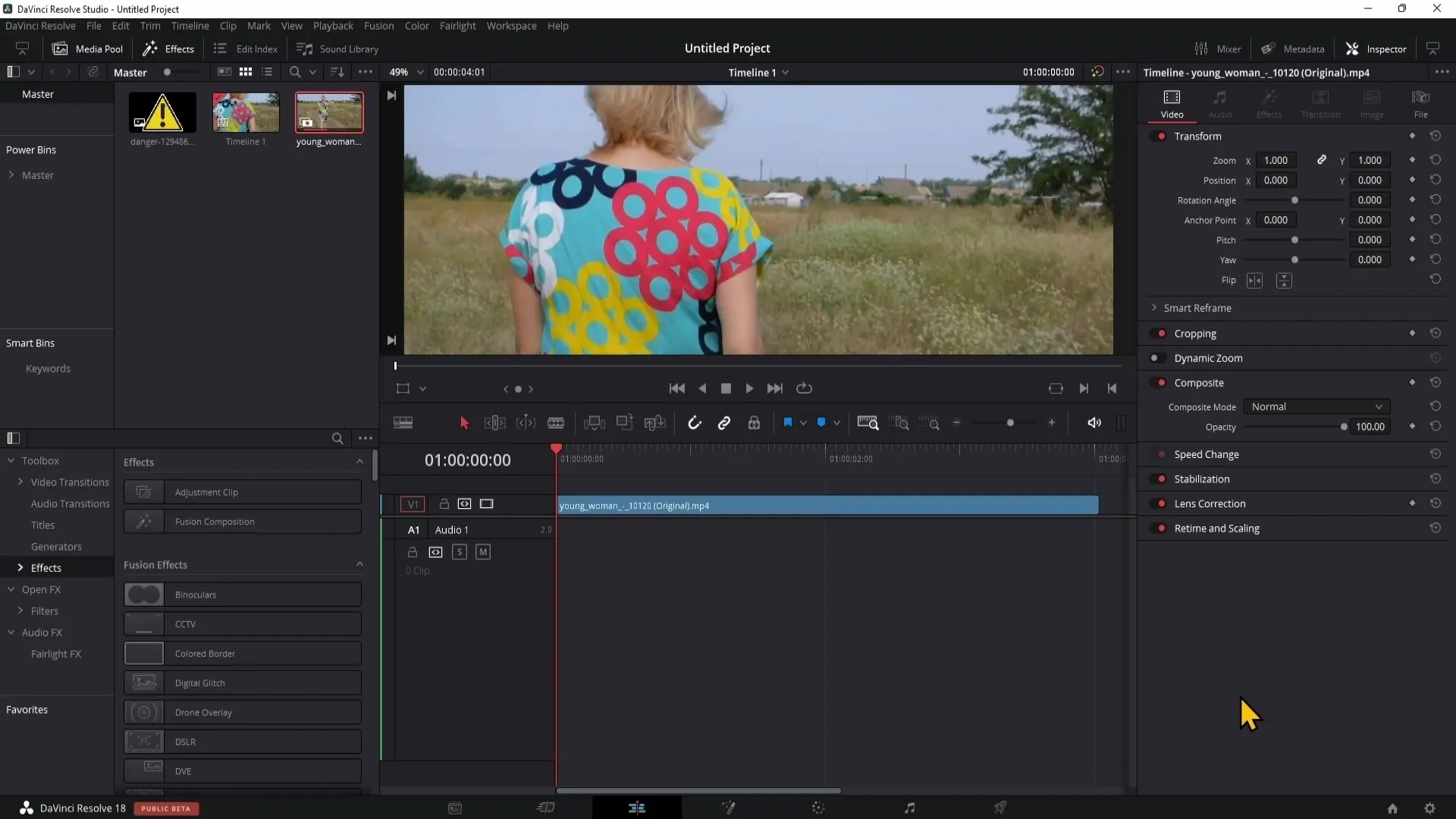
Potom prejdite do oblasti gradácie farieb. Tu nájdete Surface Tracker vyhľadaním položky "Surface Tracker" v časti OpenFX. Potiahnite sledovač povrchu na prázdnu oblasť v prostredí uzlov, a nie priamo na klip.
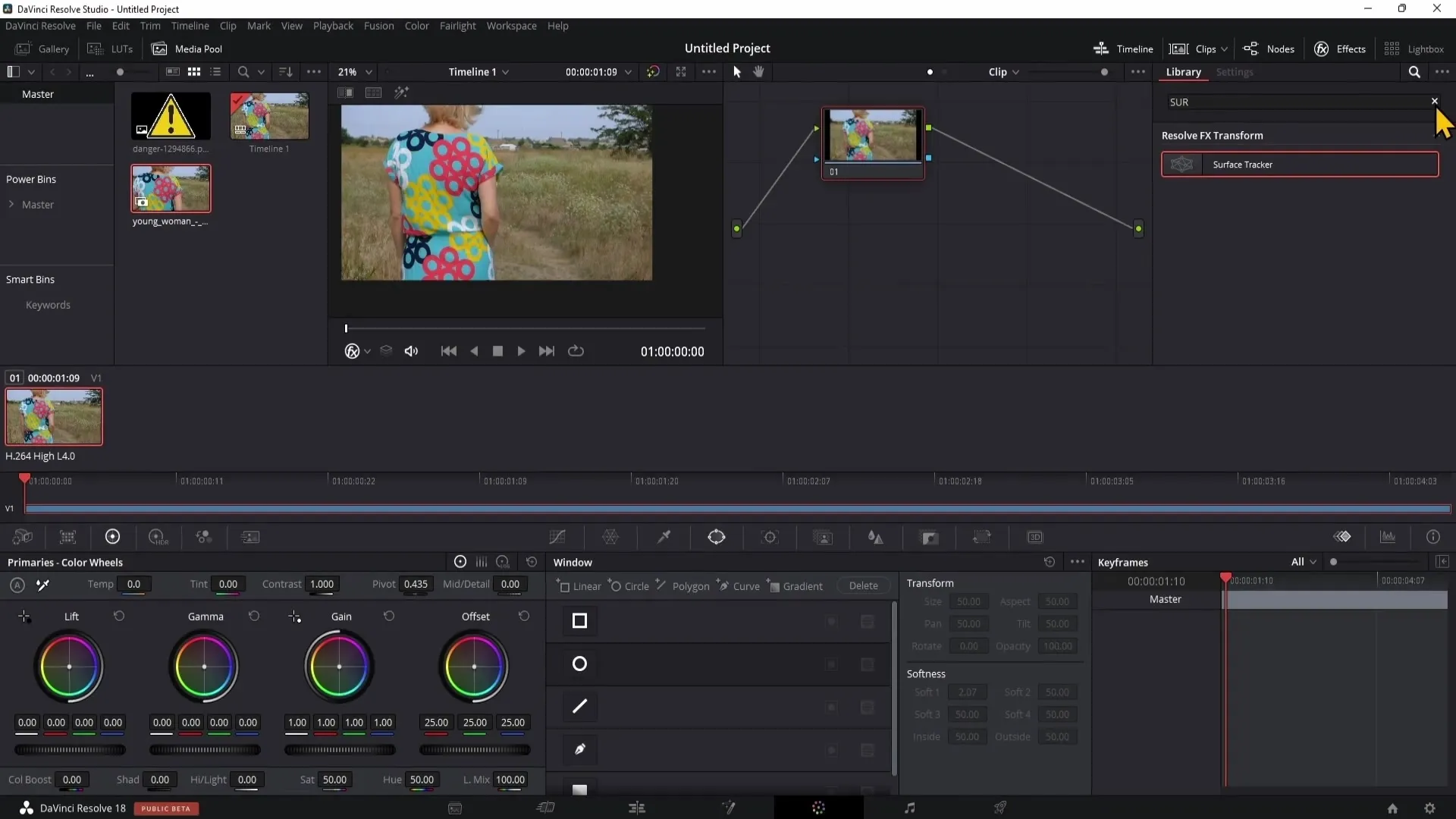
Teraz pripojte zelené body sledovača povrchu k svojmu videoklipu. Predná zelená bodka by mala byť pripojená ku klipu, zatiaľ čo zadná zelená bodka by mala byť pripojená k výstupu.
Ak chcete určiť, ktoré oblasti môžete použiť pre logo, najprv vyberte režim "Bounce" (Odraz). To vám umožní určiť oblasť, v ktorej má byť vaše logo umiestnené. Ak má vaše logo takýto tvar, má zmysel vybrať okrúhlu oblasť.
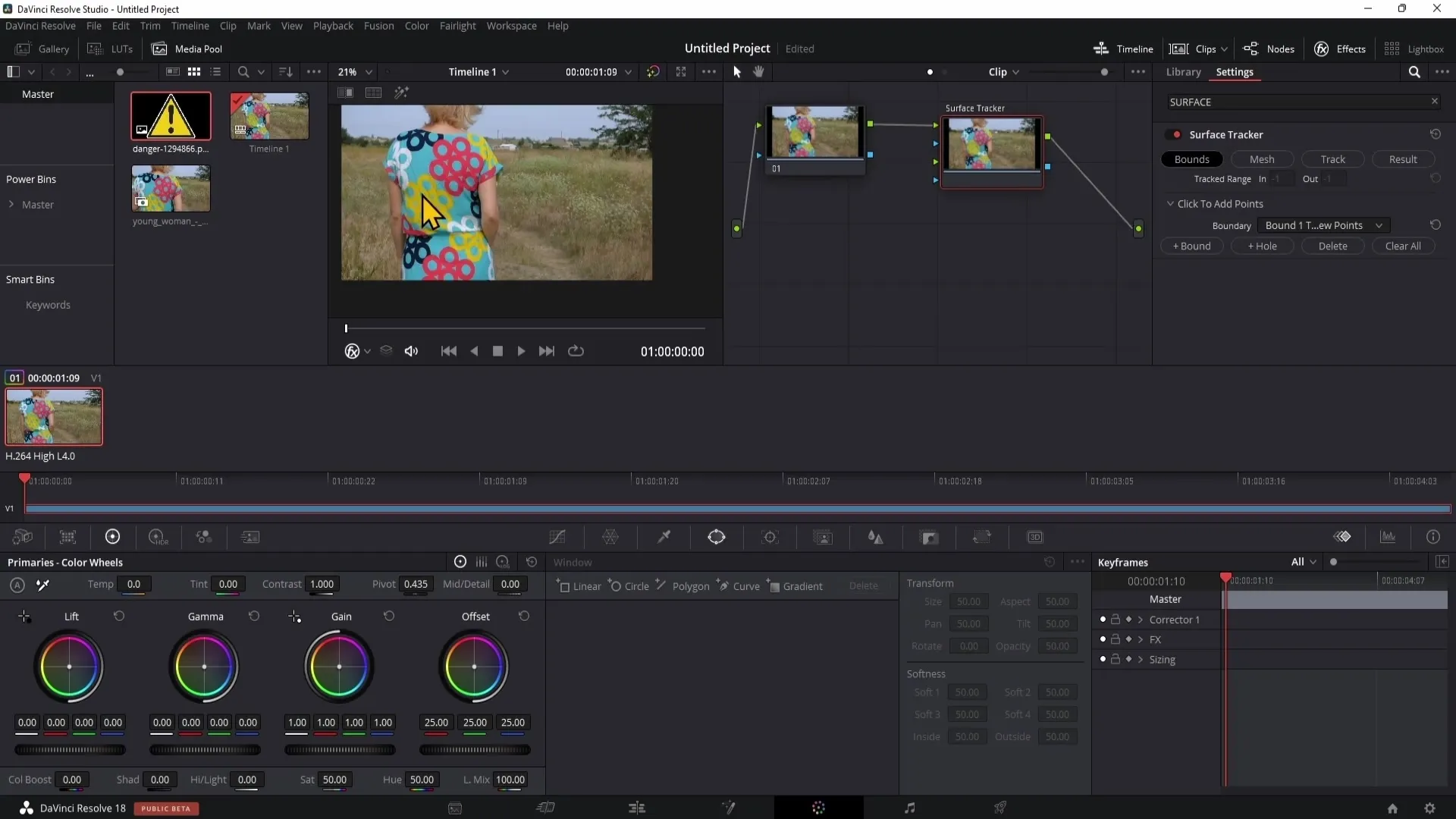
Teraz prejdite na začiatok klipu a v náhľade nastavte niekoľko bodov, ktoré podporujú pohyb loga. Body umiestnite do blízkosti oblastí, ktoré ste už definovali. To vám neskôr pomôže umiestniť logo presne tam, kde ho chcete mať.
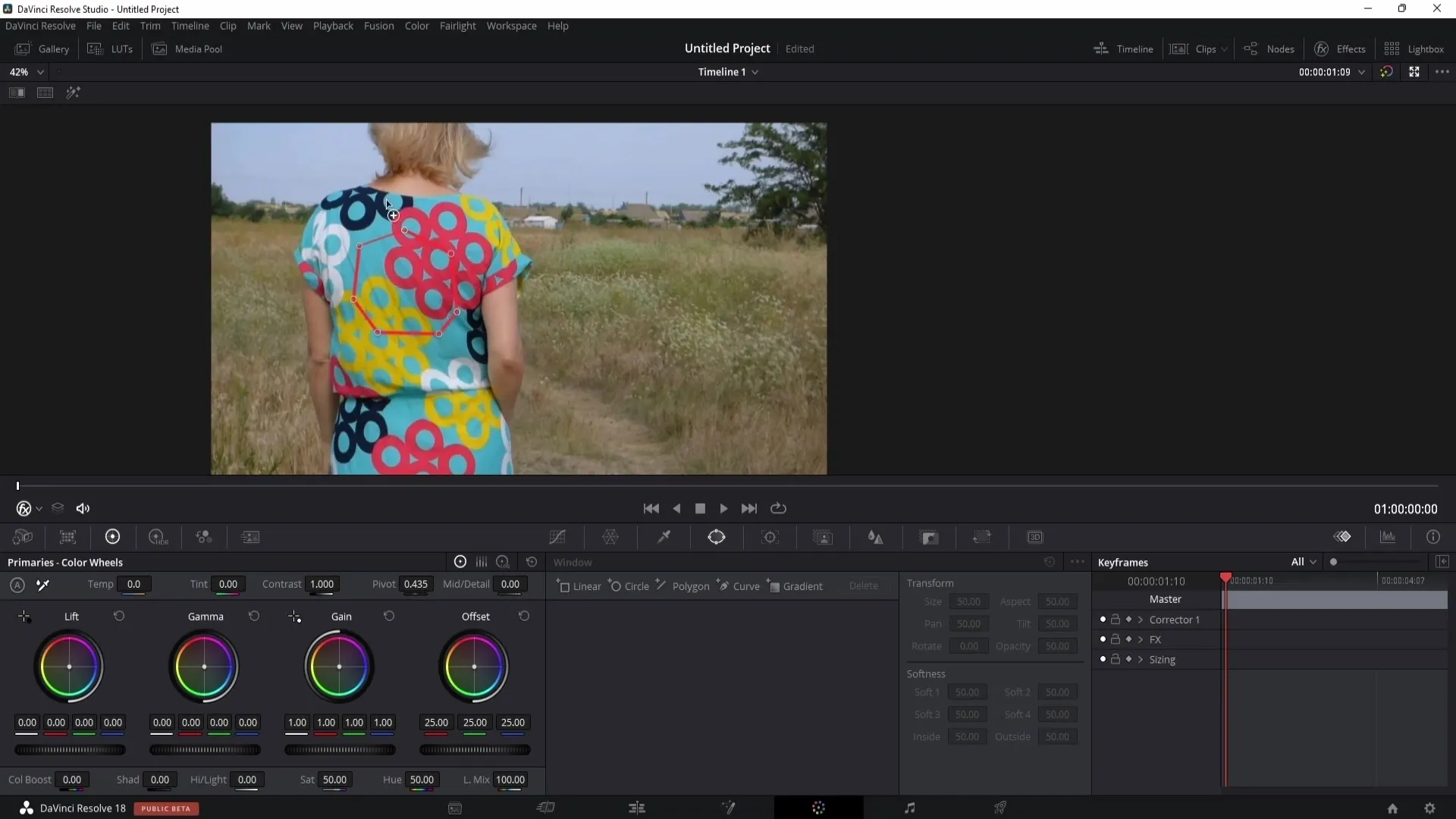
Teraz je čas prepnúť na uzol s nástrojom "Mesh". Tu môžete aktivovať malé body, ktoré vám pomôžu sledovať záhyby a pohyby na tričku. Vo väčšine prípadov tu nie je potrebné vykonávať žiadne hlbšie úpravy.
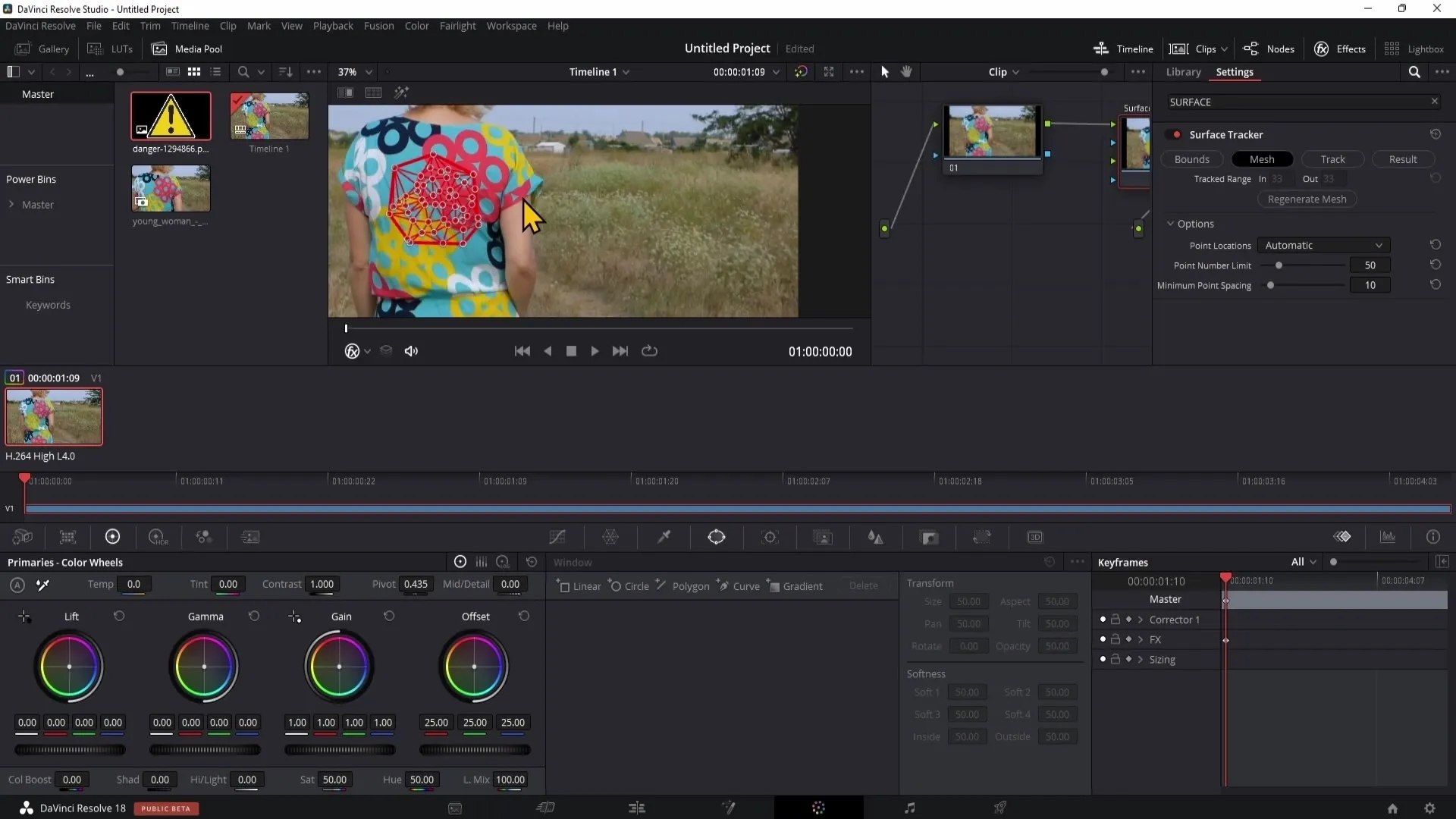
Teraz prichádza rozhodujúci krok: sledovanie. Kliknutím na tlačidlo "Sledovať" môžete oblasť sledovať. Odporúča sa sledovať smerom dopredu aj dozadu, aby ste dosiahli čistý a efektívny výsledok.
Po dokončení sledovania môžete vložiť logo. Potiahnite súbor svojho loga (ideálne vo formáte PNG) do štruktúry uzlov a pripojte ho k sledovaniu plochy. Uistite sa, že používate priehľadnú masku pozadia, ktorú aktivujete príslušným spojením modrých bodov.
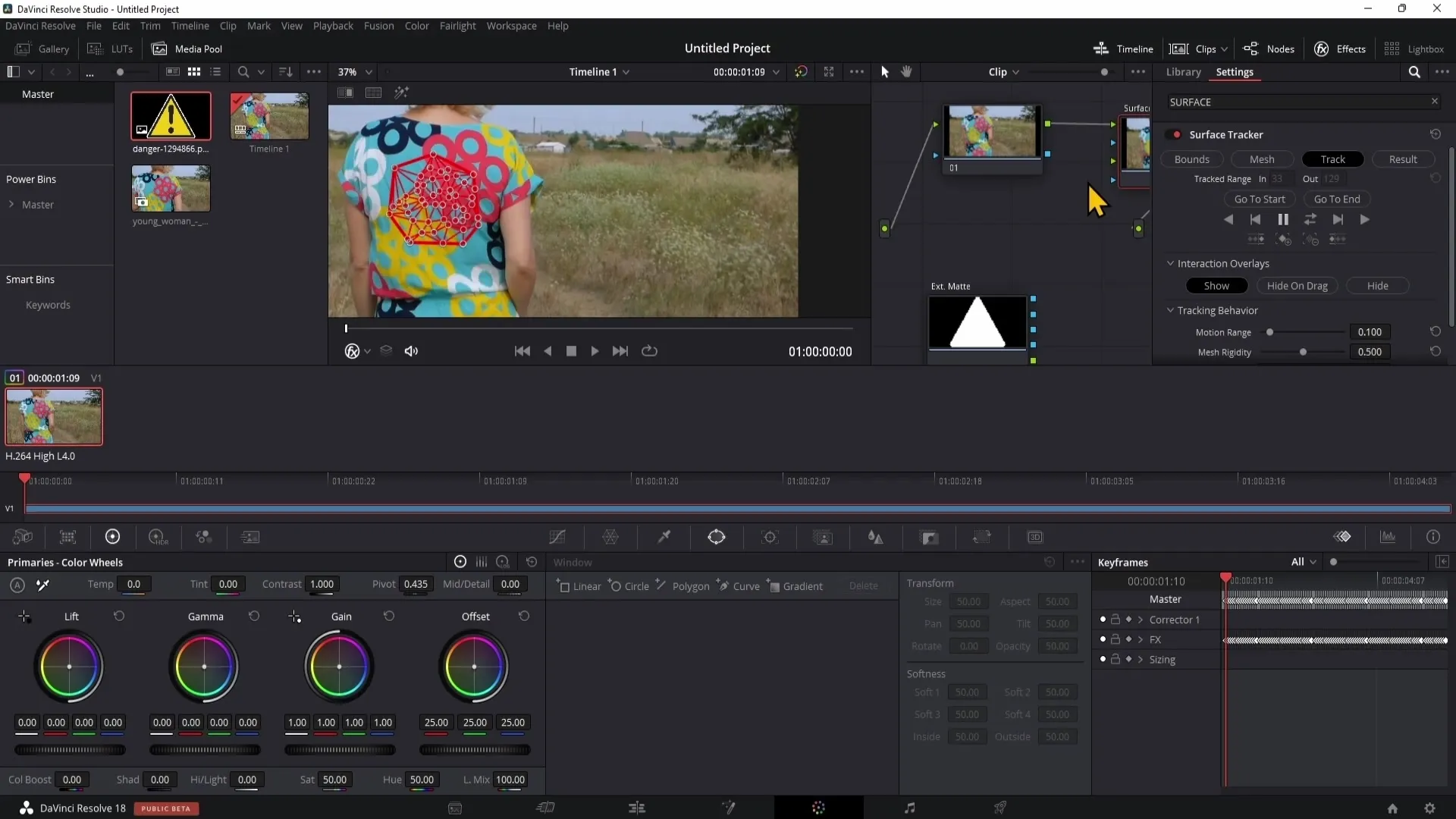
Teraz musíte logo správne umiestniť. Vráťte sa k efektom a vyberte položku "Vyriešiť". Tu môžete logo zarovnať úpravou jeho proporcií a správne ho umiestniť.
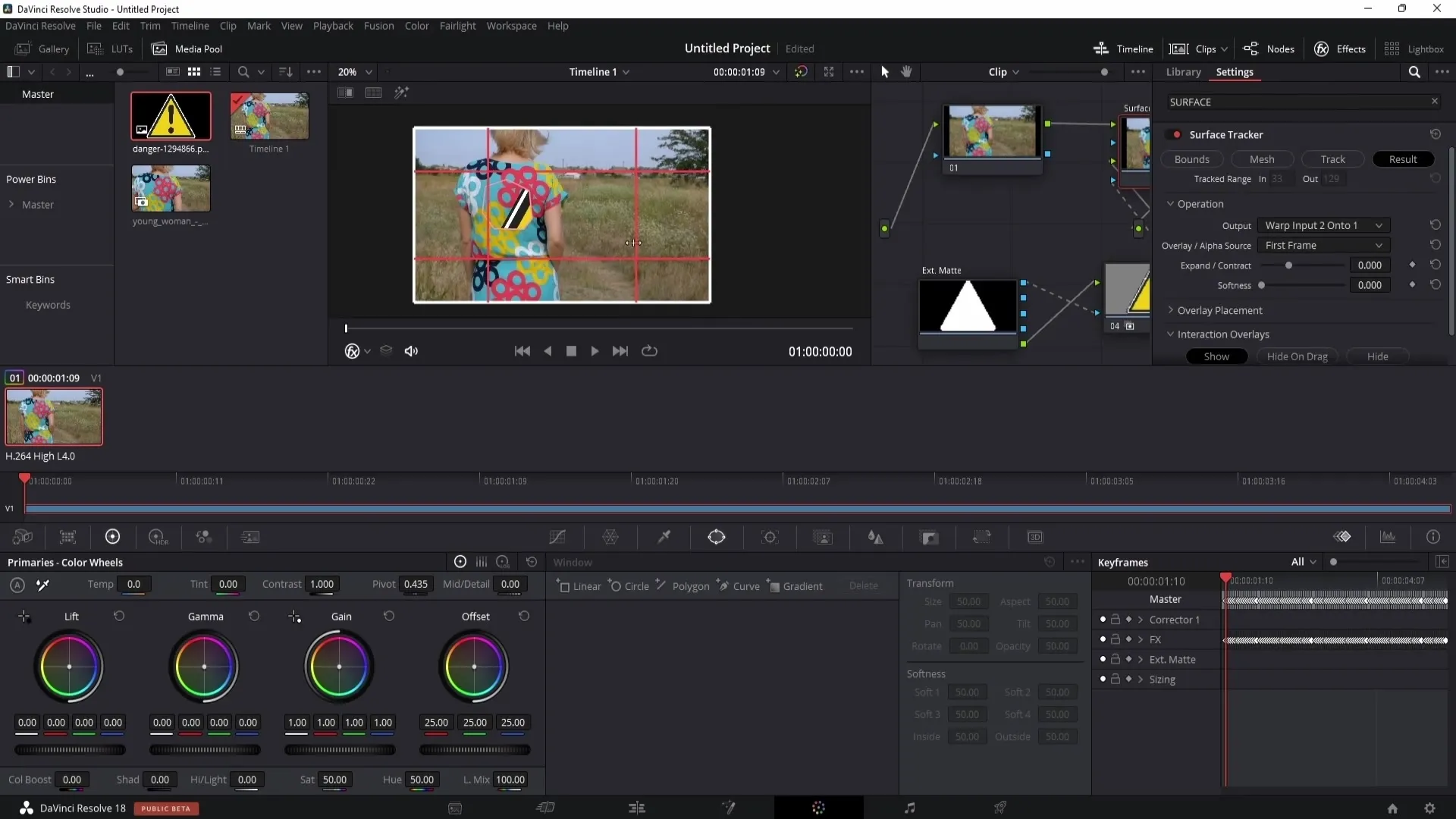
Ak teraz logo upravíte tak, aby vyzeralo realisticky, mali by ste si výsledok pozrieť naživo prepnutím do oblasti úprav a prehrávaním videa v nej. Uvidíte, že vaše logo sa plynulo pohybuje s pohybom trička a sleduje každý pohyb a záhyb.
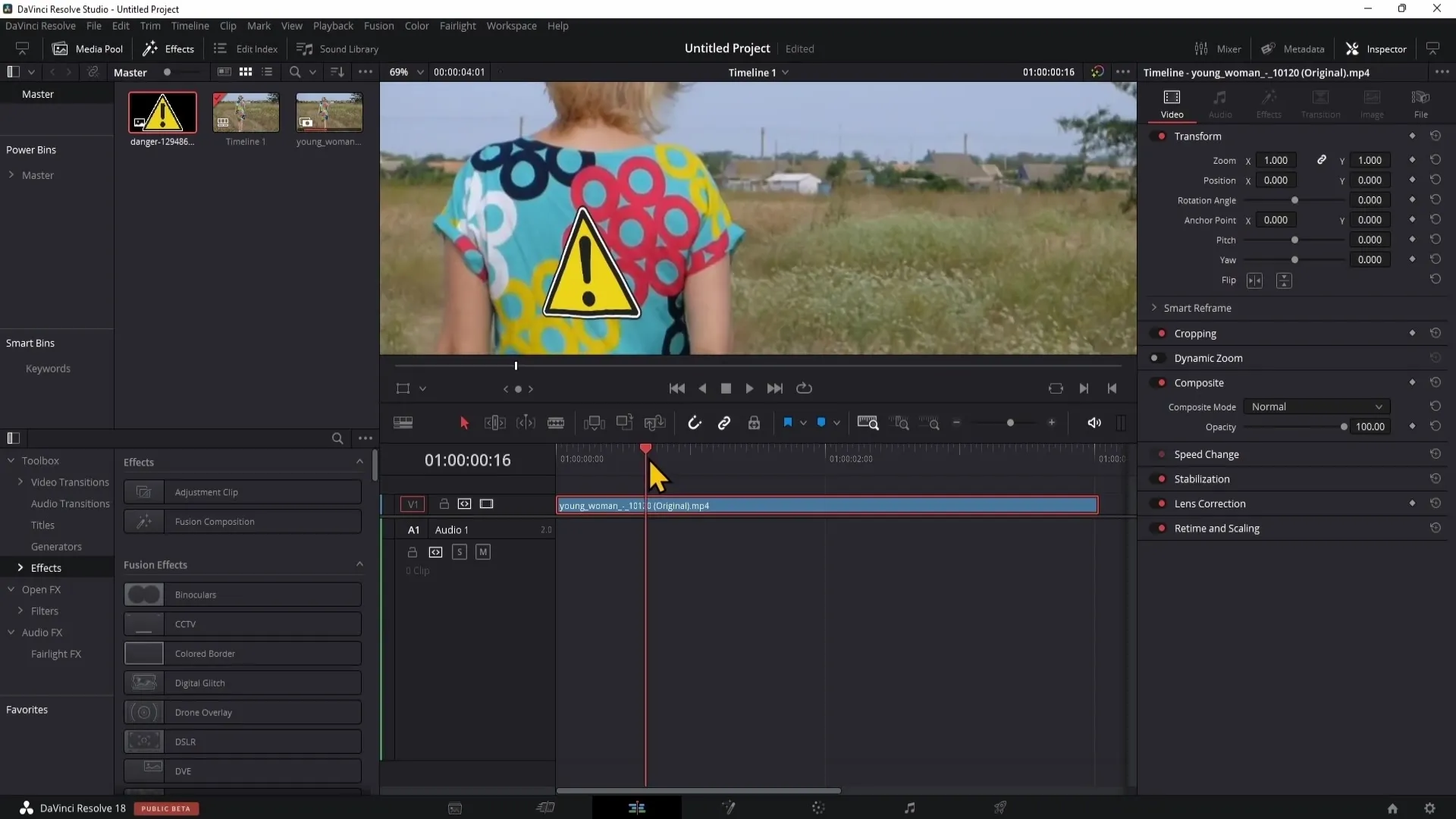
Zhrnutie
Používanie sledovania povrchu v aplikácii DaVinci Resolve 18 vám umožňuje realisticky vkladať logá a návrhy do videí. Vďaka presnému sledovaniu a účinným technikám maskovania získate profesionálne výsledky, ktoré optimalizujú váš projekt.
Často kladené otázky
Ako presne funguje Surface Tracker? Surface Tracker sleduje pohyb obrázkov a prispôsobuje grafiku týmto pohybom.
Môžem Surface Tracker používať v bezplatnej verzii aplikácie DaVinci Resolve? Nie, Surface Tracker je k dispozícii len v štúdiovej verzii aplikácie DaVinci Resolve.
Ako môžem zabezpečiť, aby sa moje logo zobrazilo bez pozadia? Musíte sa uistiť, že používate súbor PNG s priehľadným pozadím a nastaviť príslušnú masku.
Existujú nejaké špeciálne požiadavky na logo?Logo by malo byť v ideálnom prípade vo formáte PNG, aby umožňovalo priehľadnosť.
Čo mám robiť, ak sledovanie nefunguje dobre?Skontrolujte sledovacie body a ich umiestnenie; niekedy pomôže resetovanie bodov.


